Ce este funcția de citire cu voce tare a Microsoft Edge?
Browserul Microsoft Edge are încorporată funcția „ Read Aloud „, care convertește cuvintele în sunete. Folosind tehnologia text-to-speech (TTS), Edge permite utilizatorilor săi să asculte pagini web, PDF-uri și cărți electronice.
Există trei moduri diferite de utilizare a funcției Read Aloud din Microsoft Edge:
-
Cum să faceți ca Microsoft Edge să vă citească cu voce tare PDF-ul sau cartea electronică?
- Faceți clic dreapta pe fișierul PDF descărcat.
- Selectați Microsoft Edge prin „Deschidere cu >
- Faceți clic pe pictograma cu trei puncte din dreapta sus a PDF-ului sau utilizați combinația de taste ALT+F de pe tastatură pentru a deschide bara de instrumente Setări și altele.
- Faceți clic pe butonul „Read aloud” (Citire cu voce tare) sau utilizați combinația de comenzi rapide de la tastatură CTRL+SHIFT+U.
-
Cum să faceți ca Microsoft Edge să citească cu voce tare o pagină web? Funcția de citire cu voce tare din Microsoft Edge funcționează și pe paginile web.
Puteți face același lucru ca și cum pagina web ar fi un PDF. Urmați aceeași procedură pentru a face audibilă întreaga pagină. -
Cum să faci ca Microsoft Edge să citească cu voce tare pe un telefon mobil? De asemenea, puteți utiliza funcția de citire cu voce tare atât în aplicațiile mobile IOS, cât și Android ale Microsoft Edge. Indiferent dacă aveți un produs Apple, cum ar fi un iPhone sau un Android, procedura este aceeași:
- Atingeți butonul cu trei puncte din partea de jos a ecranului,
- Apoi atingeți „Read Aloud” din opțiunea de meniu
- Aceasta va începe procesul de citire cu voce tare.
Cum să faceți ca funcția de citire cu voce tare a Microsoft Edge să meargă mai repede sau mai încet?
Odată ce funcția Read Aloud a Microsoft Edge este pornită, puteți utiliza fila Voice Options (Opțiuni vocale). Acolo, veți avea opțiunea de a mări sau de a micșora viteza de citire a funcției text-to-speech.
În mod automat, va porni la viteză normală prima dată când începeți cititul cu voce tare. De asemenea, puteți utiliza tastele săgeată sus/dreapta pentru a crește sau tastele săgeată jos/stânga pentru a reduce viteza.
Cum să schimbați limba funcției de citire cu voce tare din Microsoft Edge?
Puteți schimba vocea implicită și puteți alege tipul de voce preferat din lista derulantă situată chiar sub cursorul de viteză.
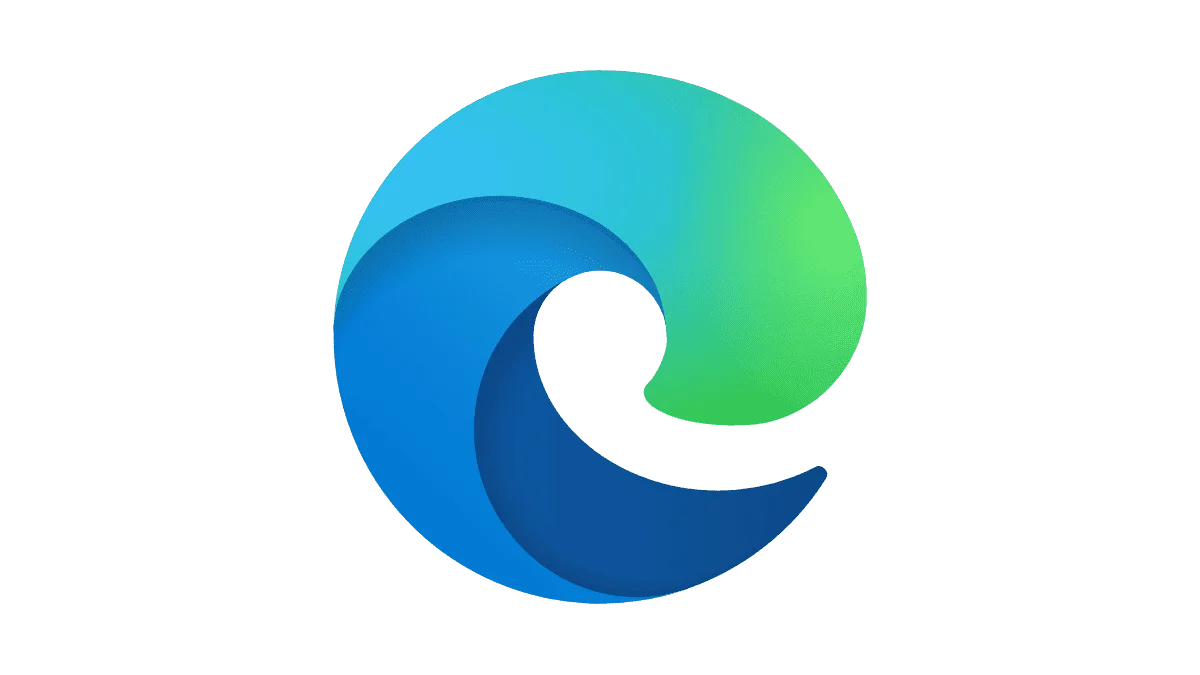
Câte limbi există în Microsoft Edge cu citire cu voce tare?
În prezent, sunt disponibile 72 de voci diferite din 54 de limbi diferite.
Schimbarea vocii sau a limbii nu întrerupe nici ea lectura. Dar nu uitați că aveți nevoie de o conexiune la internet pentru a accesa toate opțiunile vocale.
Pot face ca Microsoft Edge să citească cu voce tare anumite secțiuni?
Ba da, puteți. Pentru a face acest lucru, urmați acești pași:
- Selectați secțiunea preferată pe care trebuie să o citiți cu voce tare.
- Faceți clic dreapta pentru a afișa setările.
- Apoi alegeți „Read aloud selection”.
Apoi, Microsoft Edge va începe să citească cu voce tare secțiunea preferată. De asemenea, va estompa restul liniilor și va evidenția fiecare cuvânt pe măsură ce avansează pentru a vă menține concentrarea.
De ce ar trebui să folosesc o funcție text-to-speech?
Funcția de citire cu voce tare a Microsoft Edge a fost concepută inițial pentru cei cu dislexie și disgrafie, deoarece prezintă o lectură fără dezordine. Cu toate acestea, funcționalitatea text-to-speech , în general, nu se limitează la aceasta. Indiferent dacă sunteți un utilizator experimentat sau un utilizator ocazional, iată câteva motive pentru a utiliza text-to-speech:
- Educație: A învăța să citești sau să înveți o nouă limbă înseamnă că trebuie să auzi cuvintele din nou și din nou.
- Corectați: Text-to-speech face ca greșelile de ortografie și/sau problemele gramaticale din copia dvs. să fie mai evidente prin audierea lor.
- Logodnă: Funcția de citire cu voce tare a Microsoft Edge, de exemplu, estompează restul cuvintelor pentru a vă menține concentrarea.
- Reduceți epuizarea: Text-to-speech vă permite să vă odihniți ochii fără a renunța la productivitate.
Ce este Immersive Reader în Microsoft Edge?
Un cititor imersiv este un instrument încorporat care urmărește să simplifice dispunerea textului și a imaginilor pentru a oferi o experiență de lectură online mai ușoară. Această vizualizare de citire sau modul cititor permite utilizatorilor să utilizeze diverse instrumente de accesibilitate și funcții noi, cum ar fi citire cu voce tare, preferințe de text, instrumente gramaticale și multe altele.
Immersive Reader permite utilizatorului să se concentreze asupra aspectului vizual, limitând pop-up-urile și estompând ceea ce se află în afara textului pe care doriți să îl citiți.
Cum să activați Immersive Reader în Microsoft Edge?
Pentru a intra în modul de citire, faceți clic pe butonul Enter Immersive Reader din colțul din dreapta sus al barei de adrese din browserul web Microsoft Edge.
Totuși, nu toate paginile vor avea acest buton. În acest caz, puteți:
- Adăugați prefixul read: https:// la începutul URL-ului din bara de adrese și apăsați Enter .
- Selectați textul specific pe care doriți să îl citiți și faceți clic dreapta. Din meniul contextual care se deschide, selectați Open in Immersive Reader.
După ce ați terminat, selectați Exit Immersive Reader (Ieșire din Immersive Reader) din partea dreaptă a paginii sau folosiți comanda rapidă de la tastatură F9.
Ce este Microsoft Edge?
Microsoft Edge (acum Microsoft Edge Legacy) a fost creat și lansat inițial în 2015, alături de Windows 10 și Xbox One. Cu toate acestea, în 2020, Microsoft Edge a fost reconstruit ca versiune bazată pe chromium, cu o compatibilitate mai mare și ca browser implicit pentru Windows 11.
În 2021, Microsoft a întrerupt suportul pentru versiunea originală Microsoft Edge Legacy.
Este un succesor al Internet Explorer (IE)
Câți utilizatori are Microsoft Edge?
Statisticile globale ale StatCounter privind cota de piață a browserelor desktop arată că Microsoft Edge se află pe locul al doilea, după Google Chrome. Firefox, Safari și Opera sunt ceilalți membri ai top 5 browsere web.
Cu un procent de 11,17% în noiembrie 2022, Microsoft Edge are în prezent aproximativ 158 de milioane de utilizatori la nivel mondial.
Când a fost retras Internet Explorer?
Retragerea Internet Explorer a fost anunțată pentru prima dată pe 19 mai 2021. Aplicația desktop a fost retrasă oficial la 15 iunie 2022.
De ce a fost închis Internet Explorer?
Microsoft afirmă că Microsoft Edge este o versiune mai rapidă, mai modernă și mai sigură a Internet Explorer. Actualizările disponibile pentru Internet Explorer au rămas în urma îmbunătățirii generale a web-ului.





 Dubai, Emiratele Arabe Unite
Dubai, Emiratele Arabe Unite 